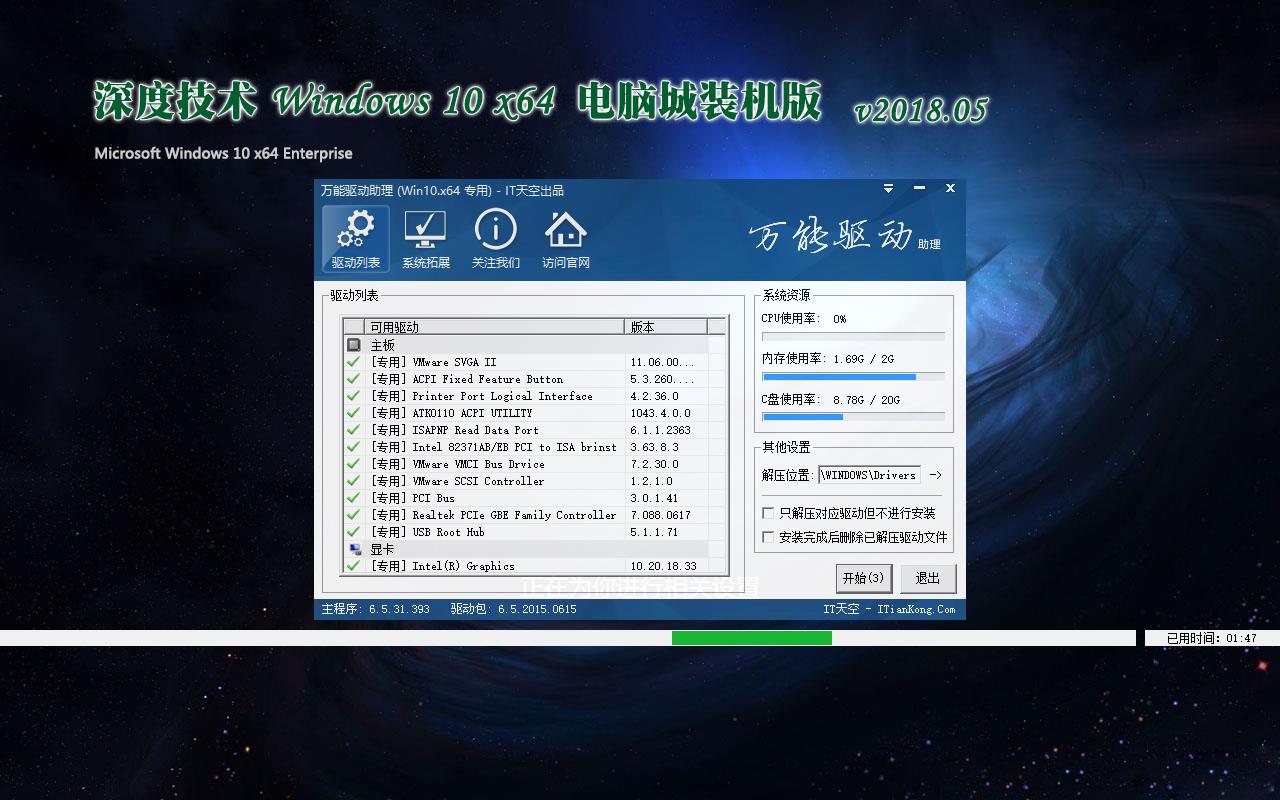H3C交换机基于MAC地址VLAN配置教程
对于不是很常用的MAC VLAN,许多读者都感到很陌生,读者QQ群中也经常见到有读者提到这方面的问题,希望我给予解答。现从笔者编著,目前在全国热销的《Cisco/H3C交换机配置与管理完全手册》(第二版)(与之配套的姊妹篇为《Cisco/H3C交换机高级配置与管理技术手册》)一书中摘选一部分H3C交换机MAC VLAN内容,希望对这些读者有所帮助。如要全面了解Cisco和H3C交换机的MAC VLAN相关知识和配置方法,请参见Cisco/H3C交换机配置与管理完全手册》(第二版)。
19.6 H3C交换机基于MAC地址VLAN配置 与Cisco IOS中的基于MAC地址VLAN一样,H3C交换机中的基于MAC地址VLAN也是一种动态VLAN划分方式。它并不会把某个端口静态地划分到一个特定的VLAN,而是要根据所连主机的MAC地址来动态选择加入到对应的VLAN中。
我们在第一篇学习Cisco IOS交换机基于MAC地址划分VLAN时已体会到,总体来说还是比较麻烦的,要配置VMPS服务器,还要配置VPMS客户端,而且VMPS服务器目前来说只能由CatOS系统交换机担当,所以要实现基于MAC地址来划分VLAN网络中必须同时有两种操作系统的Cisco交换机,条件也是比较比较苛刻的。相比之下,本节介绍的H3C交换机基于MAC地址的VLAN划分就简单许多。它是按照报文的源MAC地址来定义VLAN成员,将指定报文加入该VLAN的标记后发送。但在H3C以太网交换机中,支持基于MAC地址的VLAN不多,与前面介绍的基于IP子网VLAN一样,主要有S5500、S5510、S7500E等交换机系列。
与前面介绍的基于协议VLAN和基于IP子网VLAN一样,基于MAC地址的VLAN功能也只能在Hybrid端口配置,而且也主要用于在用户的接入设备的下行端口上进行配置(基于协议VLAN和基于IP子网VLAN也仅在接入设备的下行端口上配置),因此不和聚合功能同时使用。
基于MAC地址VLAN的实现机制
在支持基于MAC地址划分VLAN的H3C交换机中,划分方式又有三种形式:手动配置静态MAC VLAN、动态触发端口加入静态MAC VLAN和动态MAC VLAN。
1. 手动配置静态MAC VLAN
在手动配置静态MAC VLAN方式中,管理员需要手动配置MAC VLAN表项,启动基于MAC划分VLAN的功能,然后手动将对应的端口加入MAC VLAN。这种方式显然工作量比较大,常用于MAC VLAN中用户相对较少的网络环境。在该方式下,MAC VLAN的划分原理如下:
l 当端口收到的报文为不带VLAN标记的报文时,会根据报文的源MAC匹配MAC VLAN表项。首先进行模糊匹配,即查询表中MASK(MAC地址掩码)不是全为F(只比较非F的位)的表项。将源MAC和MASK进行逻辑与运算后再与MAC VLAN表项中的MAC地址匹配,如果完全相同,则匹配成功,给报文添加表项中指定的VLAN ID并转发该报文;如果模糊匹配失败,则进行精确匹配,即查询表中MASK为全F的表项。如果报文中的源MAC与MAC VLAN表项中的MAC地址完全相同,则匹配成功,给报文添加表项中指定的VLAN ID并转发该报文;如果没有找到匹配MAC VLAN表项,则继续按照基于IP子网VLAN、协议VLAN、端口VLAN的先后顺序进行匹配。
l 当端口收到的报文为带有VLAN标记的报文时,如果VLAN ID在端口中允许通过的VLAN ID列表里时,则接收该报文;否则丢弃该报文。
2. 动态触发端口加入静态MAC VLAN
在手动配置静态MAC VLAN划分方式中,管理员需要把端口一一加入相应的MAC VLAN,但这里有一个问题,那就是我们有时往往根本不能确定交换机从哪些端口收到属于MAC VLAN的报文,这时我们就不能通过手动方式把相应端口加入到MAC VLAN。此时,就需要借助另一种更加智能的MAC VLAN配置方式,使用动态触发端口加入静态MAC VLAN中。在这种MAC VLAN配置方式中,配置MAC VLAN表项后,管理员只需在端口上启用基于MAC的VLAN划分功能和MAC VLAN动态触发功能,在端口收到与MAC VLAN表项匹配的报文后,可以通过此报文动态触发端口加入MAC VLAN。其划分原理如下:
l 当端口收到的报文为不带VLAN标记的报文时,按图19-11所示流程进行处理。
l 当收到的报文为带VLAN标记的报文时,处理方式和基于端口的VLAN一样:如果端口允许携带该VLAN标记的报文通过,则正常转发;如果不允许,则丢弃该报文。
【说明】如果用户在同一端口上同时启用了手动配置静态MAC VLAN和动态触发端口加入静态MAC VLAN,此时端口对收到的非精确匹配的报文将做丢弃处理。

图19-11 在收到不带VLAN标记报文时,动态触发端口加入静态MAC VLAN的处理流程
3. 动态MAC VLAN
动态MAC VLAN需要和接入认证(比如基于MAC地址的802.1x认证)配合使用,以实现终端的安全、灵活接入。用户在交换机上配置动态MAC VLAN功能以后,还需要在接入认证服务器上配置MAC地址和VLAN的关联关系,这种MAC VLAN的配置就比较麻烦了,本书不做介绍。
在动态MAC VLAN中,用户访问网络时,接入认证服务器先对用户进行认证,如果认证通过,服务器下发VLAN信息。交换机会根据用户报文的源MAC地址和下发的VLAN信息生成MAC VLAN表项,并将MAC VLAN添加到端口允许通过的VLAN列表中。用户下线后,交换机自动删除MAC VLAN表项,并将MAC VLAN从端口允许通过的VLAN列表中删除。
19.6.2 手动配置静态MAC VLAN配置(略)
19.6.3 动态触发端口加入静态MAC VLAN配置(略)
19.6.4 手动配置静态MAC VLAN配置示例 本示例拓扑结构如图19-11所示。SwitchA和SwitchB的GigabitEthernet1/0/1端口分别连接到两个会议室,Laptop1和Laptop2是会议用笔记本电脑,会在两个会议室间移动使用。Laptop1和Laptop2的MAC地址分别为000d-88f8-4e71、0014-222c-aa69。
使用时,Laptop1和Laptop2要分别用于两个部门的员工,两个部门间使用VLAN100和VLAN200进行隔离。现要求这两台笔记本电脑无论在哪个会议室使用,均只能访问自己部门的服务器,即Server1和Server2。

图19-11 手动配置静态MAC VLAN示例拓扑结构
本示例配置所适用的H3C交换机系列和对应的软/硬件版本如表19-18所示。
表19-18 示例适用的H3C交换机系列及软/硬件版本
H3C交换机系列
软件版本
硬件版本
S5500-SI系列以太网交换机
Release 1207软件版本
全系列硬件版本(除S5500-20TP-SI)
Release 1301软件版本
S5500-20TP-SI
S5500-EI系列以太网交换机
Release 2102软件版本
全系列硬件版本
S7500E系列以太网交换机
Release 6100,Release 6300软件版本
全系列硬件版本
1. SwitchA的配置
(1)创建VLAN100和VLAN200,并将GigabitEthernet1/0/2配置为Trunk端口,允许VLAN100和VLAN200的报文通过。
[SwitchA] vlan 100
[SwitchA-vlan100] quit
[SwitchA] vlan 200
[SwitchA-vlan200] quit
[SwitchA] interface GigabitEthernet1/0/2
[SwitchA-GigabitEthernet1/0/2] port link-type trunk
[SwitchA-GigabitEthernet1/0/2] port trunk permit vlan 100 200
[SwitchA-GigabitEthernet1/0/2] quit
(2)将GigabitEthernet1/0/1配置为Hybrid端口,并使其在发送VLAN 100和VLAN 200的报文时去掉VLAN Tag。
[SwitchA] interface GigabitEthernet1/0/1
[SwitchA-GigabitEthernet1/0/1] port link-type hybrid
[SwitchA-GigabitEthernet1/0/1] port hybrid vlan 100 200 untagged
[SwitchA-GigabitEthernet1/0/1] quit
(3)创建Laptop1的MAC地址与VLAN 100的关联,创建Laptop2的MAC地址与VLAN 200的关联,开启GigabitEthernet1/0/1端口的MAC-VLAN功能。
[SwitchA] mac-vlan mac-address 000d-88f8-4e71 vlan 100
[SwitchA] mac-vlan mac-address 0014-222c-aa69 vlan 200
[SwitchA] interface GigabitEthernet 1/0/1
[SwitchA-GigabitEthernet1/0/1] mac-vlan enable
2. SwitchB的配置
SwitchB的配置与SwitchA完全一致,这里不再赘述。
3. Core Switch的配置
(1)创建VLAN100和VLAN200,并将GigabitEthernet1/0/13和GigabitVLANEthernet
1/0/14端口分别加入这两个VLAN。
[CoreSwitch] vlan 100
[CoreSwitch-vlan100] port gigabitethernet 1/0/13
[CoreSwitch-vlan100] quit
[CoreSwitch] vlan 200
[CoreSwitch-vlan200] port gigabitethernet 1/0/14
[CoreSwitch-vlan200] quit
(2)配置GigabitEthernet1/0/3和GigabitEthernet1/0/4端口为Trunk端口,均允许VLAN100和VLAN200的报文通过。从这里也可以看出,同一个VLAN中可以基于多种VLAN划分方式来添加端口,因为在VLAN 100和VLAN 200中,上一步已通过基于端口VLAN划分方式添加了gigabitethernet 1/0/13和gigabitethernet 1/0/14两个Access端口。而此处添加的了Trunk端口(在SwitchA和SwitchB中还通过基于MAC地址划分方式添加了Hybird端口)。
[CoreSwitch] interface GigabitEthernet1/0/3
[CoreSwitch-GigabitEthernet1/0/3] port link-type trunk
[CoreSwitch-GigabitEthernet1/0/3] port trunk permit vlan 100 200
[CoreSwitch-GigabitEthernet1/0/3] quit
[CoreSwitch] interface GigabitEthernet1/0/4
[CoreSwitch-GigabitEthernet1/0/4] port link-type trunk
[CoreSwitch-GigabitEthernet1/0/4] port trunk permit vlan 100 200
[CoreSwitch-GigabitEthernet1/0/4] quit
推荐系统
番茄花园Ghost Win7 x64 SP1稳定装机版2022年7月(64位) 高速下载
语言:中文版系统大小:3.91GB系统类型:Win7欢迎使用 番茄花园 Ghost Win7 x64 SP1 2022.07 极速装机版 专业装机版具有更安全、更稳定、更人性化等特点。集成最常用的装机软件,集成最全面的硬件驱动,精心挑选的系统维护工具,加上独有人性化的设计。是电脑城、个人、公司快速装机之首选!拥有此系统
番茄花园 Windows 10 极速企业版 版本1903 2022年7月(32位) ISO镜像快速下载
语言:中文版系统大小:3.98GB系统类型:Win10番茄花园 Windows 10 32位极速企业版 v2022年7月 一、系统主要特点: 使用微软Win10正式发布的企业TLSB版制作; 安装过程全自动无人值守,无需输入序列号,全自动设置; 安装完成后使用Administrator账户直接登录系统,无需手动设置账号。 安装过程中自动激活
新萝卜家园电脑城专用系统 Windows10 x86 企业版 版本1507 2022年7月(32位) ISO镜像高速下载
语言:中文版系统大小:3.98GB系统类型:Win10新萝卜家园电脑城专用系统 Windows10 x86企业版 2022年7月 一、系统主要特点: 使用微软Win10正式发布的企业TLSB版制作; 安装过程全自动无人值守,无需输入序列号,全自动设置; 安装完成后使用Administrator账户直接登录系统,无需手动设置账号。 安装过程
笔记本&台式机专用系统 Windows10 企业版 版本1903 2022年7月(32位) ISO镜像快速下载
语言:中文版系统大小:3.98GB系统类型:Win10笔记本台式机专用系统 Windows 10 32位企业版 v2022年7月 一、系统主要特点: 使用微软Win10正式发布的企业TLSB版制作; 安装过程全自动无人值守,无需输入序列号,全自动设置; 安装完成后使用Administrator账户直接登录系统,无需手动设置账号。 安装过
笔记本&台式机专用系统 Windows10 企业版 版本1903 2022年7月(64位) 提供下载
语言:中文版系统大小:3.98GB系统类型:Win10笔记本台式机专用系统 Windows10 64专业版 v2022年7月 一、系统主要特点: 使用微软Win10正式发布的专业版制作; 安装过程全自动无人值守,无需输入序列号,全自动设置; 安装完成后使用Administrator账户直接登录系统,无需手动设置账号。 安装过程中自动
雨林木风 Windows10 x64 企业装机版 版本1903 2022年7月(64位) ISO镜像高速下载
语言:中文版系统大小:3.98GB系统类型:Win10新雨林木风 Windows10 x64 企业装机版 2022年7月 一、系统主要特点: 使用微软Win10正式发布的企业TLSB版制作; 安装过程全自动无人值守,无需输入序列号,全自动设置; 安装完成后使用Administrator账户直接登录系统,无需手动设置账号。 安装过程中自动激活
深度技术 Windows 10 x64 企业版 电脑城装机版 版本1903 2022年7月(64位) 高速下载
语言:中文版系统大小:3.98GB系统类型:Win10深度技术 Windows 10 x64 企业TLSB 电脑城装机版2022年7月 一、系统主要特点: 使用微软Win10正式发布的企业TLSB版制作; 安装过程全自动无人值守,无需输入序列号,全自动设置; 安装完成后使用Administrator账户直接登录系统,无需手动设置账号。 安装过程
电脑公司 装机专用系统Windows10 x64 企业版2022年7月(64位) ISO镜像高速下载
语言:中文版系统大小:3.98GB系统类型:Win10电脑公司 装机专用系统 Windows10 x64 企业TLSB版2022年7月一、系统主要特点: 使用微软Win10正式发布的企业TLSB版制作; 安装过程全自动无人值守,无需输入序列号,全自动设置; 安装完成后使用Administrator账户直接登录系统,无需手动设置账号。 安装过
相关文章
- 无线AP是什么意思,apclient是的详细介绍
- SDN与交换机怎么实现通信 需达成什么“协议”
- Cisco交换技术:二层交换机的远程管理之VLAN和SVI区别
- 海盗船2GB DDR3 1600组双通道效果如何
- 华为交换机怎么配置DHCP中继? 交换机的中继配置方法
- 电信光猫改自带无线路由器加端口映射实现方法
- 企业局域网共享文件夹加密软件、局域网共享文件访问控制软件的使用
- Excel 2019表格操作技巧汇总 一秒钟轻松制作各种表格
- 百卓Smart S80怎么样
- 设置路由器刷新堵塞网络的几种常见方法介绍
- 极路由如何更改DNS?极路由dns设置图文教程
- 佳能打印机出现故障怎么办 佳能打印机故障维修方法【详解】
- 有线路由器怎么设置 电信宽带路由为例图文介绍
- 什么是网关?网关基础知识介绍
热门系统
- 1华硕笔记本&台式机专用系统 GhostWin7 32位正式旗舰版2018年8月(32位)ISO镜像下载
- 2深度技术 Windows 10 x86 企业版 电脑城装机版2018年10月(32位) ISO镜像免费下载
- 3雨林木风 Ghost Win7 SP1 装机版 2020年4月(32位) 提供下载
- 4电脑公司 装机专用系统Windows10 x86喜迎国庆 企业版2020年10月(32位) ISO镜像快速下载
- 5深度技术 Windows 10 x86 企业版 六一节 电脑城装机版 版本1903 2022年6月(32位) ISO镜像免费下载
- 6深度技术 Windows 10 x64 企业版 电脑城装机版2021年1月(64位) 高速下载
- 7新萝卜家园电脑城专用系统 Windows10 x64 企业版2019年10月(64位) ISO镜像免费下载
- 8新萝卜家园 GhostWin7 SP1 最新电脑城极速装机版2018年8月(32位)ISO镜像下载
- 9电脑公司Ghost Win8.1 x32 精选纯净版2022年5月(免激活) ISO镜像高速下载
- 10新萝卜家园Ghost Win8.1 X32 最新纯净版2018年05(自动激活) ISO镜像免费下载
热门文章
常用系统
- 1笔记本&台式机专用系统GhostWin7 64位元旦特别 旗舰版2022年1月(64位) 高速下载
- 2深度技术 Windows 10 x64 企业版 电脑城装机版2020年10月(64位) 高速下载
- 3雨林木风Ghost Win8.1 (X64) 极速纯净版2020年12月免激活) ISO镜像高速下载
- 4番茄花园 Ghost XP SP3 海量驱动装机版 2020年1月 ISO镜像高速下载
- 5深度技术 Windows 10 x64 企业版 电脑城装机版 版本1903 2021年6月(64位) 高速下载
- 6番茄花园 Windows 10 官方企业版 2020年5月(64位) ISO高速下载
- 7电脑公司Ghost Win8.1 X64位 纯净版2019年10月(自动激活) ISO镜像快速下载
- 8深度技术 Windows 10 x86 企业版 电脑城装机版2018年5月(32位) 提供下载
- 9雨林木风Ghost Win7 x64 SP1 极速装机版2022年5月(64位) 高速下载
- 10笔记本&台式机专用系统 Windows10 新春特别 企业版 版本1903 2022年2月(32位) ISO镜像快速下载